电脑声卡驱动安装方法一:
1、去电脑品牌官网(如果是组装机,那么对应主板品牌,型号)去下载驱动程序;
如华硕主板,去华硕官网——服务与支持——下载中心,输入你的主板型号来查找驱动
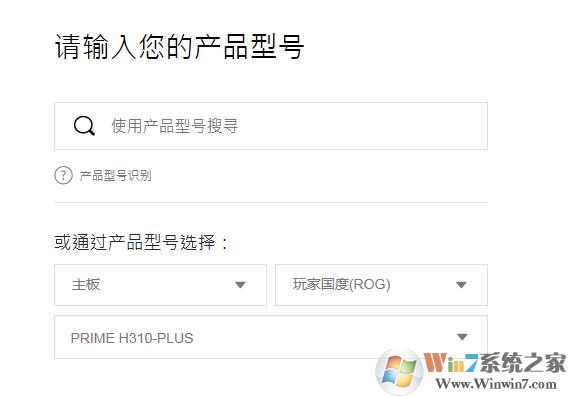
2、然后下载声卡驱动
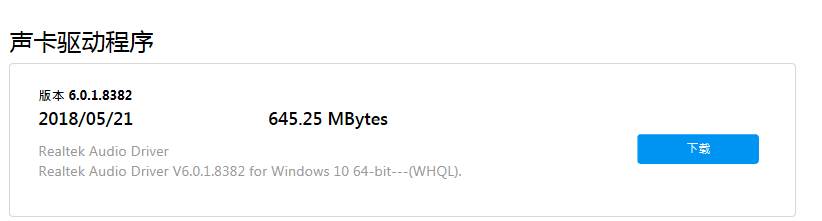
3、下载后就是安装了,安装一般十分简单,只要下一步下一步即可。

只要驱动没下载错,那么声卡驱动就可以正确安装了。
声卡驱动安装方法二:手动更新
1、打开设备管理器,检查声音、视频和游戏控制器,有没有出现黄色叹号。打开方法:右键点击我的电脑→属性→硬件→设备管理器。
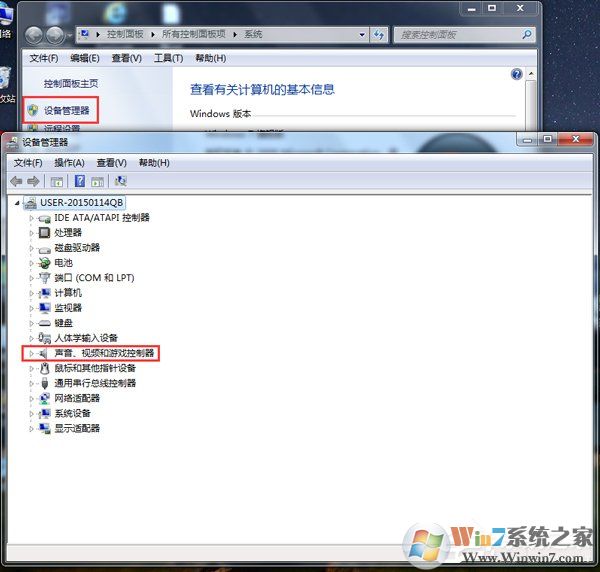
2、有的话,就可以右键点击更新驱动程序软件;
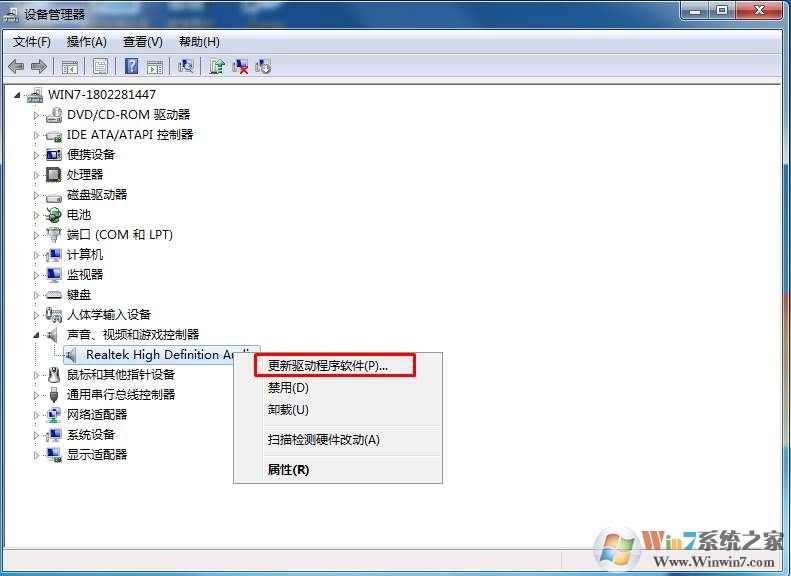
3、首先可以让Win7自动为驱动程序软件,不过小编觉的不一定搜索的到。
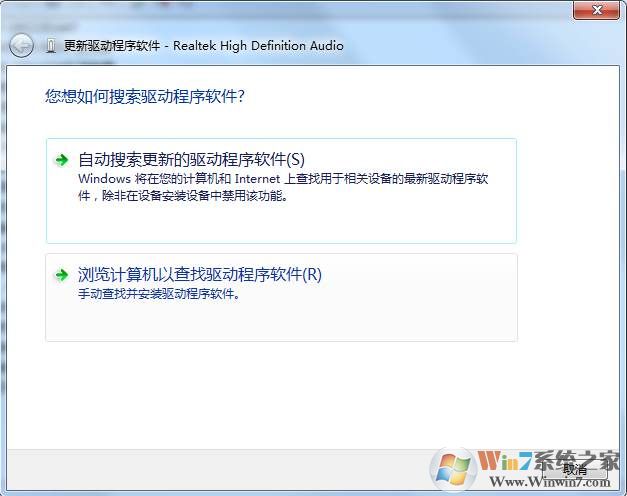
4、也可以浏览电脑上已经下载的声卡驱动程序来安装。
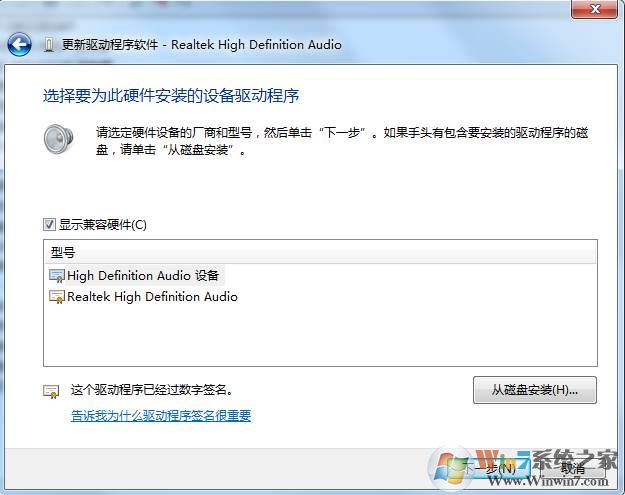
好了,上面的方法还太繁琐,我们还是试试别的方法吧。
声卡驱动安装方法三:软件自动安装
可以安装驱动的软件有 驱动精灵、驱动大师、驱动人生等等。
一键打开立即检测,检测到后就可以更新或安装声卡驱动了。
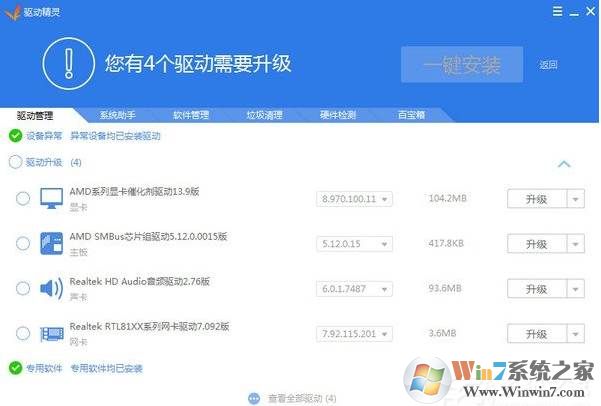
以上就是电脑声卡驱动的几种安装方法,大家学会了吗。
下一篇:鼠标和键盘同时失灵怎么解决?